Ha meg szeretné javítani a Saját hely megosztása problémát, amely nem működik iPhone-on, akkor tekintse meg a teljes útmutatót, hogy megtudja a legjobb megoldásokat.
A Saját pozíció megosztása egy csodálatos funkció az Apple iPhone készülékeken. A nevéhez hasonlóan a Saját pozíció megosztása is lehetővé teszi a hely valós idejű állapotának egyszerű megosztását családtagjaival, barátaival és más iPhone-felhasználóival. Ez a funkció nagyon hasznos az aggódó szülők és gyámok számára. Mások azonban arra is használhatják a funkciót, hogy valós idejű helyfrissítéseket biztosítsanak az érdeklődő(k)nek.
Ez a funkció olyan, mint egy álruhás áldás, de akkor is veszélyt jelent, ha leáll. Sok felhasználó arról számolt be, hogy a Saját pozíció megosztása nem működik iPhone-on hibával találkozott. Ez a probléma meglehetősen gyakori, és újra megjelenhet az eszközön.
A gyakorisága azonban nem határozza meg összetettségét. A probléma meglehetősen könnyen orvosolható. Ennek az útmutatónak a segítségével bemutatjuk Önnek a legjobb módszereket az iPhone Share My Location nem működő hibáinak megoldására. Mindössze annyit kell tennie, hogy megnézi a teljes cikket, és kövesse a leírt lépéseket a hiba kijavításához. Nézzük meg ugyanezt az alábbiakban.
Hogyan javítható ki, hogy a helymegosztás nem működik iPhone-on?
Az alábbiakban bemutatunk néhány kipróbált és bevált módszert a Saját hely megosztása, amely nem működik iPhone-on hiba javítására. Kövesse az összes módszert egymás után, amíg a probléma véglegesen meg nem szűnik. Mindazonáltal meg kell próbálnia néhány alapvető megoldást, amelyek közvetlenül az alábbiakban találhatók, mielőtt áttérne a tényleges és a fő megoldásokra.
Az első dolgok először: Oszd meg a Saját helyem nem működő iPhone verzióját
Először is, ha a Saját hely megosztása nem működik iPhone-on probléma jelenik meg az eszközön, akkor először próbáljon ki néhány egyszerű megoldást. Ezek a megoldások az alapvető hibaelhárítók, amelyek kijavítják az ideiglenes hibákból eredő összes problémát. Az alábbiakban ezek közül mutatunk be néhányat:
A Repülőgép üzemmód be- és kikapcsolása:
Meg kell próbálnia be- és kikapcsolni a Repülőgép módot az iPhone megosztási hely nem működő hibáinak kijavításához. Ez lehetővé teszi a hálózat újraindítását és újracsatlakozását az eszközhöz. Ezért a Saját pozíció megosztása funkció tökéletesen fog működni ezután. Kövesse az alábbi lépéseket a Repülőgép mód be- és kikapcsolásához az iPhone készüléken:
- Hozd fel a A Vezérlőközponthoz csúsztassa lefelé az ujját a képernyő jobb felső részén.
- Érintse meg a Repülőgép logó.

- Várjon néhány másodpercet, 10 másodperc is elég lesz, és most érintse meg a gombot Repülőgép logó ismét az üzemmód kikapcsolásához.
Indítsa újra az eszközt
Egy egyszerű újraindítás sokat segít. A készülék újraindításával könnyedén megszabadulhat az átmeneti hibáktól, és tökéletesen üzemeltetheti az eszközt. Az újraindítás az összes megszakító szolgáltatást és alkalmazást is bezárja az eszközön. Tehát a folytatáshoz próbálja meg újraindítani az eszközt. Kövesse az alábbi lépéseket az iPhone újraindításához:
- megnyomni a bekapcsológomb pár másodpercig.
- Érintse meg a lehetőséget Újrakezd az eszköz.
Ez az, ez az egyszerű eljárás könnyen lehetővé teszi, hogy megszabaduljon az iPhone megosztott helyének nem működő hibájától.
Frissítse az eszközt és szoftverét
Végül egy másik alapvető megoldás, amellyel megpróbálhatja kijavítani a Saját pozíció megosztása hibát, az iPhone szoftverének frissítése. Ez lehetővé teszi, hogy eszköze megszabaduljon a rendszer összes hibájától, és javítsa a Saját pozíció megosztása funkciót, amely nem működik az iPhone készüléken. Eszközének és szoftverének frissítéséhez a legújabb iOS-re, kövesse az alábbi lépéseket:
- Nyissa meg az App Store-t a készülékén.
- Koppintson arra a szakaszra, amelyen az Ön fiókot.
- Alatt Közelgő automatikus frissítések, érintse meg a nevű gombot Mindent frissíteni.

1. javítás: Engedélyezze a helyhozzáférést az eszközön
Az első és legkézenfekvőbb megoldás az iPhone Share My Location nem működő hibájának javítására az, hogy engedélyezze a Helymeghatározás szolgáltatást az eszköz beállításaiban. Ha a helymeghatározó szolgáltatások le vannak tiltva, az eszköz nem tudja rögzíteni vagy megosztani az eszköz pontos földrajzi helyét, ezért ennek engedélyezése nagyon fontos.
Kövesse az alábbi lépéseket a helyszolgáltatások engedélyezéséhez, ha a helymegosztás nem működik iPhone-on:
- Nyissa meg a Beállítások készülékének.
- Görgessen le, és érintse meg a lehetőséget Magánélet.
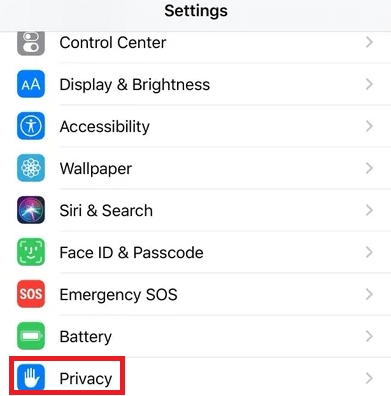
- Nyissa meg a Helymeghatározó szolgáltatások beállításokat a folytatáshoz.
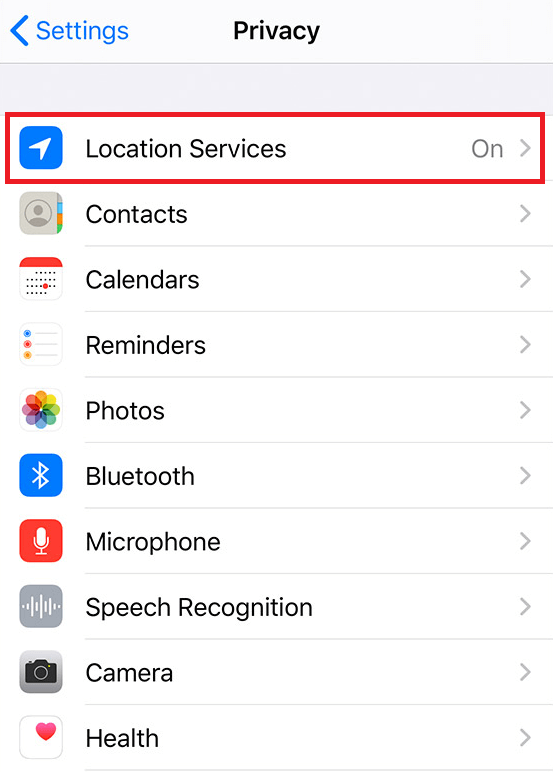
-
Kapcsolja be az Helymeghatározó szolgáltatások választási lehetőség; ha le van tiltva.

Most próbálja meg elküldeni a helyet bárkinek, és ellenőrizze, hogy a probléma újra megjelenik-e. Ha a hely már engedélyezve van, vagy a Megosztás helye az iPhone készüléken nem működik a probléma továbbra is fennáll, kövesse a következő javítást.
Olvassa el még: A legjobb helykövető alkalmazások Android és iOS rendszerhez
2. javítás: Jelentkezzen be Apple-fiókjába
A következő megoldás az iPhone-on nem működő Hely megosztása hiba kijavítására, ha bejelentkezik az Apple ID-jába. Ha a fiókja nincs bejelentkezve, akkor telefonja nem tud hozzáférni a tartózkodási helyéhez, és nem tudja megosztani azt a Saját pozíció megosztása funkcióval. Kövesse az alábbi lépéseket, amelyek segítenek a bejelentkezési folyamatban:
- Nyissa meg a Beállítások alkalmazást az eszközén.
- Kattintson a felső szakaszra, amelyen ez olvasható Jelentkezzen be iPhone készülékére.
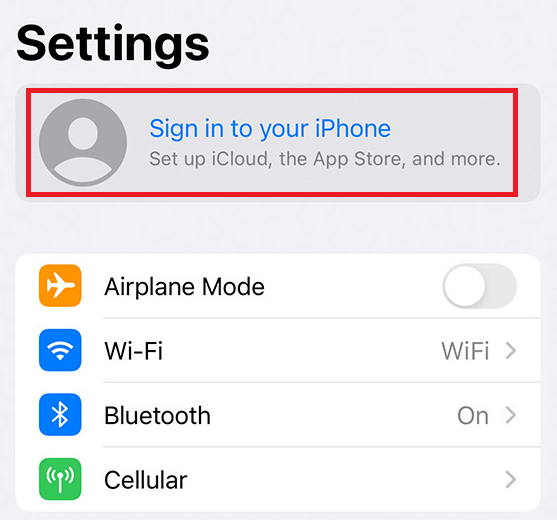
- A következő oldalon adja meg Apple Id hitelesítő adatok és jelentkezzen be a fiókba. Létrehozhat új fiókot is, ha nincs meglévő fiókja.
- Most lehet, hogy szüksége lesz rá kövesse az 1. javítást fent a folytatáshoz.
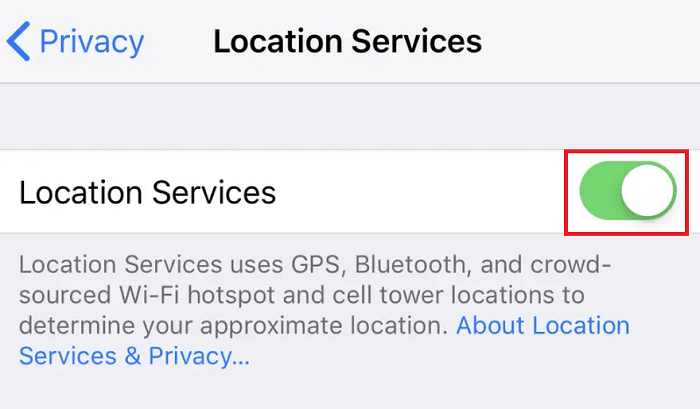
Ezzel a módszerrel könnyen megoszthatja a helyet másokkal. Ha a megosztási hely még nem működik az iPhone készüléken, kövesse a következő javítást.
3. javítás: A tartalom- és adatvédelmi korlátozások módosítása
Az iPhone-on nem működő Saját pozíció megosztásával kapcsolatos problémák következő javítása bizonyos tartalom- és adatvédelmi korlátozások módosítása. Az iPhone Tartalmi és adatvédelmi korlátozásai szakasza a különféle funkciókhoz való hozzáférés korlátozásával és szabályozásával foglalkozik. A hibás tartalom és adatvédelmi korlátozások helymeghatározási problémákat okozhatnak a rendszerben. Kövesse az alábbi lépéseket, hogy megtudja, mit kell módosítania:
- Nyissa meg a Beállítások alkalmazást az eszközén.
- Érintse meg a Képernyőidő beállításokat a folytatáshoz.
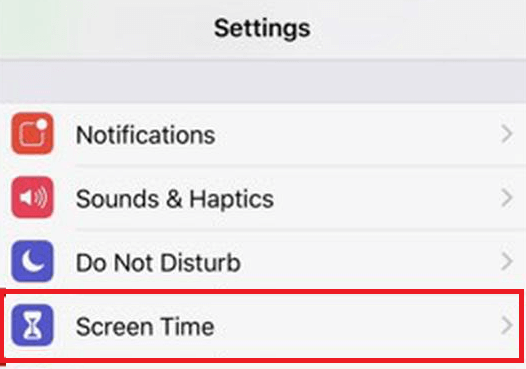
- Görgessen le, és válassza ki a Tartalmi és adatvédelmi korlátozások. Előfordulhat, hogy meg kell adnia az Apple ID bejelentkezési adatait vagy a 4 számjegyű PIN-kódot a képernyőidőhöz.
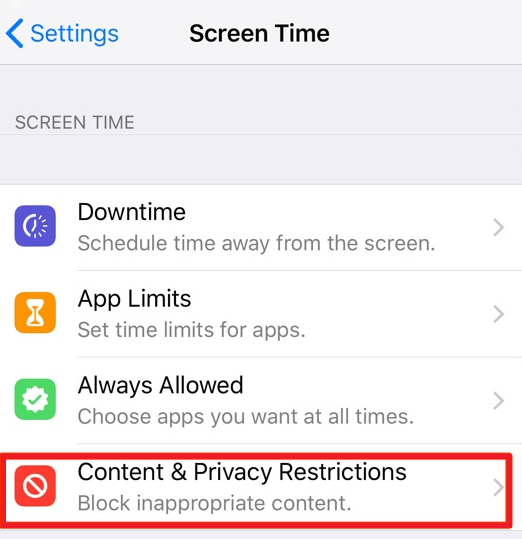
- Keresse meg a Adatvédelmi kategória a Tartalmi és adatvédelmi korlátozások pontja alapján.
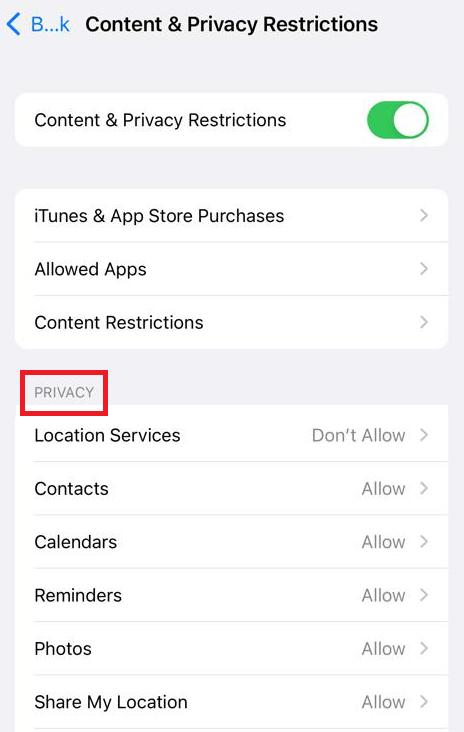
- A folytatáshoz érintse meg a Helymeghatározás elemet.
-
Jelölje be a Változások engedélyezése lehetőséget opció és kapcsolja be a Helyszolgáltatást
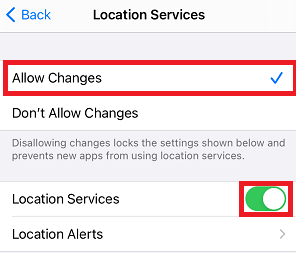
- Ezután érintse meg a gombot Saját pozíció megosztása.

- Végül, Kapcsolja be a Saját pozíció megosztása lehetőséget.
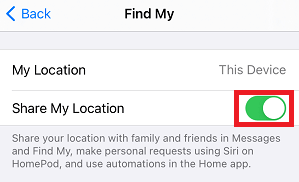
Tehát így tovább engedélyezheti eszközének és az iPhone helymegosztási szolgáltatásainak, hogy hozzáférjenek az eszköz helyéhez. Ha az iPhone helymegosztás nem működik hiba továbbra is fennáll, kövesse a következő megoldást.
Olvassa el még: Hogyan lehet leválasztani az iPhone-t a Mac-ről
A Saját pozíció megosztása nem működik iPhone-on: Javítva
Tehát fentebb megvizsgáltuk az iPhone Share My Location nem működő probléma megoldásának legjobb módszereit. A fenti javítások meglehetősen könnyen követhetők, és segítenek a Saját pozíció megosztása funkció egyszerű használatában. Miután végrehajtotta az útmutatóban megadott módszereket, nagyon könnyen megoszthatja a hely valós idejű állapotát az összes szükséges iPhone-felhasználóval.
Miután telepítette a Saját pozíció megosztása funkció javításait, amelyek nem működnek az iPhone készüléken, nem fog szembesülni a problémával, még akkor sem, ha az ismétlődően megjelenik. Ezen túlmenően, bár a megoldások rendelkezésre állnak a Saját pozíció megosztása funkció használatához, a Telefonkereső funkcióval kapcsolatos problémák is megoldódnak ezekkel a megoldásokkal.
Reméljük, hogy a fenti megoldások hasznosak voltak az Ön számára. Ha bármilyen kérdése van azzal kapcsolatban, hogy a Saját pozíció megosztása nem működik iPhone-on, akkor készséggel állunk rendelkezésére. Az alábbi megjegyzések részben felteheti kérdéseit az útmutatóval kapcsolatban. Írja meg kérdéseit részletesen, és mi hatékony megoldást kínálunk erre. Ezenkívül javaslatokat is tehet számunkra.
Tudassa velünk, hogy melyik megoldás működött az iPhone-on nem működő hely megosztása hiba kijavítására. Ne felejtsen el feliratkozni hírlevelünkre, ha tetszett a cikk. Így mindig naprakész lesz a Techpout Blogon közzétett új útmutatókkal, megoldásokkal, áttekintésekkel, cikkekkel és bármi mással. Mutass egy kis szeretetet és oszd meg te is a bejegyzést.
Szívből köszönjük.